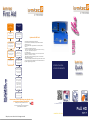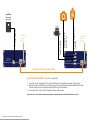Misprints, errors and technical changes reserved
kvm-tec
First Aid
Kontaktieren Sie
kvm-tec support
kvm-tec Supportkvm-tec Support
Phone: +43 2253 81912 - 30Phone: +43 2253 81912 - 30
Pas d‘alimen-
tation
(Pas de LED)
USB ne foncti-
onne pas
Vériez le
prise de courant
L‘alimentation
électrique est-elle
correcte ? Essayez
une autre unité.
Essayez de repro-
grammer l‘appareil à
l‘aide d‘un program-
mateur JTAG.
Contacter le sup-
port kvm-tec
Est-ce que l‘USB
Appareils branchés
correctement ?
Le câble USB côté
local est-il branché
sur le PC ?
Les périphériques
USB foncti-
onnent-ils directe-
ment sur le PC?
Remplacez le
câble USB du PC
vers le prolonga-
teur local.
Vérier si l‘unité
locale et l‘unité dis-
tante ont le même
micrologiciel.
Vériez si l‘unité
locale ou distante
est à l‘origine du
problème en ch-
angeant d‘abord
l‘unité locale et
ensuite l‘unité
distante vers une
autre unit
Nous sommes à votre disposition pour répondre à vos
questions concernant l‘installation?
Téléchargement du manuel www.kvm-tec.com
ou
kvm-tec Canal d‘installation sur notre page d‘accueil
personnellement +43 2253 81912
Update with USB-Stick
Plug the USB stick with update le into USB Flex.
2. press the button on the back left (if PtP, the USB channel will be
disconnected) ~ 4 sec
3. wait until LED ashes orange (USB stick is scanned for updates) ~
10-20 sec
4. LED lights up specically for 3 seconds
LED red -> no update on stick found (remove stick and start at step 1)
LED green -> Update found, ready to start
5. press button again
6. wait until the update is completed or an error occurs (for PtP local is
updated rst) ~ 2-3 min (PtP ~ 5-6 min)
While update is running, LED ashes green, if data is transferred or
copied, LED ashes very fast.
At the end of the update, the LED ashes orange 4 more times and then
starts the reboot process (the Extender must not be disconnected from
the power supply during this process!)
Check out
our Installation Channel:
www.kvm-tec.com
flex
USB
kvm-tec
Quick
Installation
KT-6031L CPU/LOCAL
KT-6031R CON/REMOTE

Misprints, errors and technical changes reserved
1. prise de
courant
12V 1A
1. prise de
courant
12V 1A
2. USB vers PC
Quick Installation USBex local / CPU – remote/ CON
1. Connectez le CON / Remote et le CPU / Local Unit chacun avec l‘alimentation électrique 12V 2A fournie.
2. Branchez ensuite le câble USB à un port USB de votre PC et connectez l‘autre extrémité du câble USB à l‘unité
centrale / locale. Ensuite, connectez les dispositifs USB au CON / Remote Unit.
3. Connectez le CPU / Local et le CON / Remote Unit avec le câble réseau.
Amusez-vous bien - votre extenseur est maintenant prêt pour de nombreuses années d‘utilisation (MTBF environ 10 ans)
3. Câble réseau CAT 5e/6/7 jusqu‘à 150m
2. USB de l‘ap-
pareil photo
2. USB à partir d‘un
joystick
2. USB de la
caméra vidéo
-
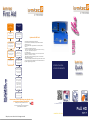 1
1
-
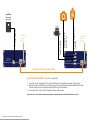 2
2